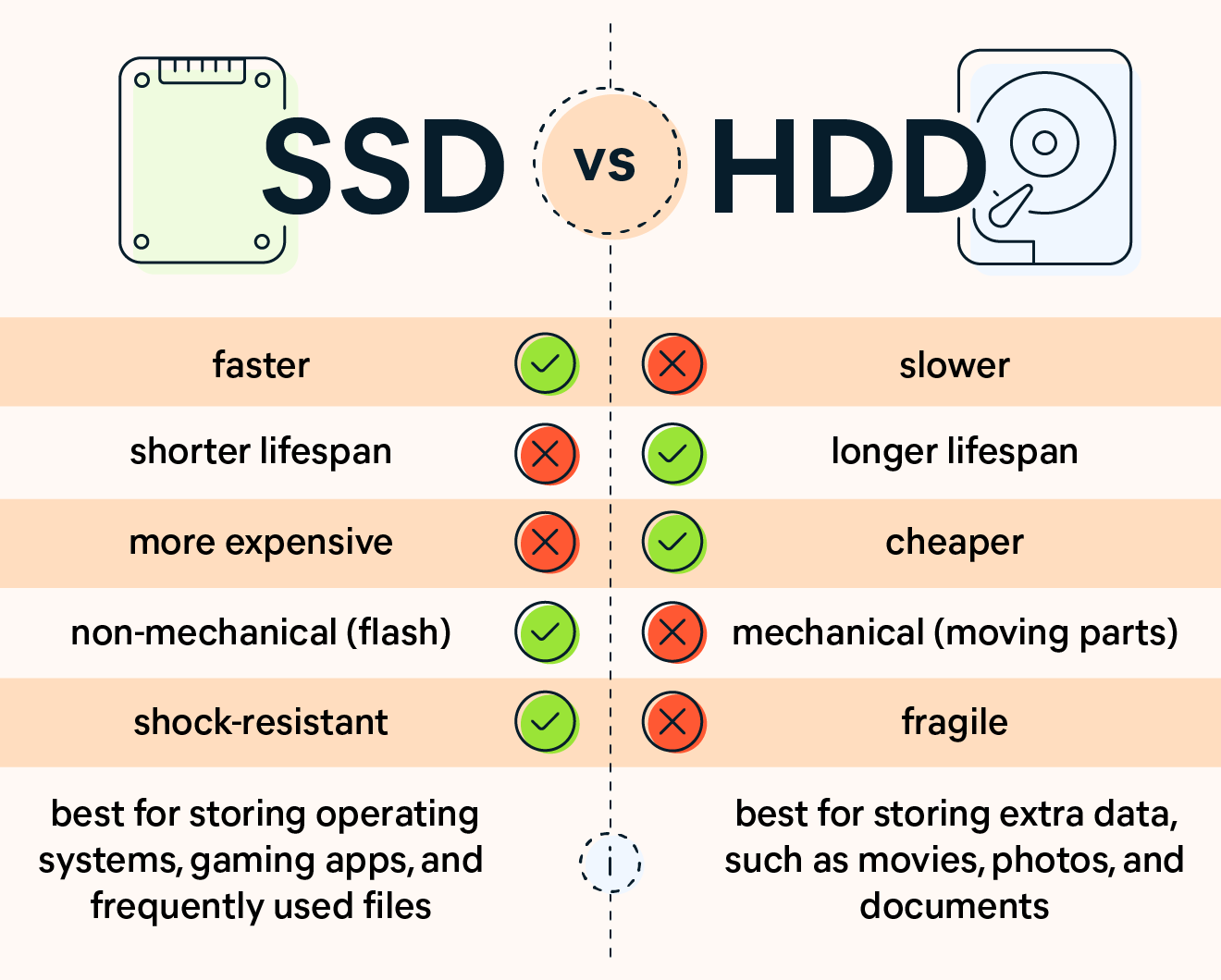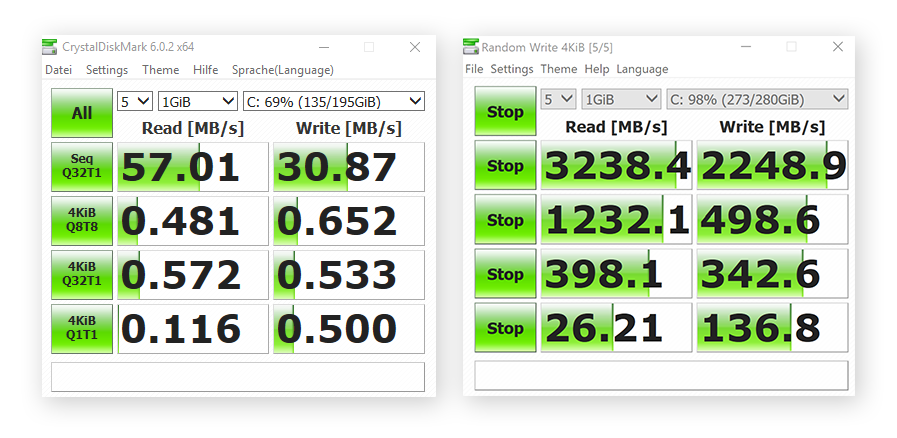مقایسه SSD با هارد HDD
SSD در مقابل HDD! به کدام یک نیاز دارید؟
آیا فضای ذخیره سازی شما تمام شده است؟ آیا هارد دیسک شما تا حد خزیدن کند شده است؟ یا فقط به دنبال عملکرد بهینه کامپیوتر هستید؟ ممکن است زمان ارتقای سخت افزار فرا رسیده باشد. اما آیا باید یک هارد دیسک ارزانتر یا یک SSD سریعتر تهیه کنید؟ ما تفاوت های هارد دیسک و SSD را از نظر سرعت، ظرفیت، هزینه و طول عمر توضیح می دهیم، سپس به شما نشان می دهیم که چگونه با نرم افزار بهینه سازی تخصصی، دستگاه خود را تمیز و سریع نگه دارید.
تفاوت هاردSSD با هارد HDD چیست؟
HDD ها دستگاه های ذخیره سازی سنتی با صفحات چرخان هستند که داده ها را می خوانند و می نویسند. SSD ها از فناوری جدیدتری استفاده می کنند که داده ها را روی تراشه های حافظه قابل دسترسی فوری ذخیره می کند. SSD ها سریع تر، کم صداتر، کوچکتر هستند، انرژی کمتری مصرف می کنند و دوام بیشتری دارند. هارد دیسکها ارزانتر هستند، ظرفیت ذخیرهسازی بیشتری دارند و در صورت آسیب دیدگی، بازیابی آسانتری را ارائه میدهند.
قابل ذکر است ، تفاوت اصلی بین درایو یا دیسک (SSD) و درایو دیسک سخت (HDD) در نحوه ذخیره و دسترسی به داده ها است. هارد دیسک ها از دیسک های چرخان مکانیکی و هد خواندن/نوشتن متحرک برای دسترسی به داده ها استفاده می کنند، در حالی که SSD ها از تراشه های حافظه استفاده می کنند. اگر در هزینه کردن مشکلی ندارید، SSD ها گزینه بهتری هستند ، به خصوص که SSD های مدرن تقریباً به اندازه HDD قابل اعتماد هستند.
تا اواخر دهه 2000، هنگامی که یک هارد دیسک جدید یا رایانه شخصی خریداری می کردید، این مهم بود که هارد شما به عنوان یک رسانه ذخیره سازی اندازه و سرعت مناسب داشته باشد و به همین دو مورد محدود می شدید یا شاید این مهم بود که هارد خریداری شده توسط شما 5400 یا 7200 چرخش در دقیقه داشته باشد(هارد HDD). امروزه، وقتی یک رایانه شخصی جدید میخرید، دو گزینه کاملاً متفاوت دارید: 1- سیستمی خریداری کنید که دارای هارد SSD است .2- سیستمی خریداری کنید که دارای هارد HDD است.
ساختار هارد دیسک HDD
H.D.D مخفف Hard Disk Drive و در لغت به معنی درایو سخت افزاری می باشد. هارد یک حافظه دائمی است و به صورت دیجیتالی رمزنگاری شده اطلاعات را روی سطح مغناطیسی دیسک های خود ذخیره می کند. شما به میزان ظرفیت هارد خود می توانید اطلاعات بر روی آن ذخیره کنید.
در هارد دیسک، یک محفظه شامل یک سری بشقاب وجود دارد، که توسط یک پوشش مغناطیسی پوشانده شده است. جهت مغناطیس نشان دهنده تک تک بیت ها است. داده ها توسط یک هد با حرکت سریع نوشته و خوانده می شوند، همانند روش کار آلبوم های ضبط وینیل یا صفحات گرام یا گرامافون. از طرفی از آنجایی که همه این قطعات “مکانیکی” هستند، هارد دیسک کندترین و شکننده ترین و حساس ترین جزء هر کامپیوتر است.
ساختار هارد دیسک SSD
کلمه SSD مخفف عبارت Solid State Drive یا درایو حالت جامد است. این ابزار ذخیره سازی اطلاعات فاقد هرگونه بخش مکانیکی است. اما برای ارتباط با دیگر بخش های کامپیوتر از رابط های کاربری معمول (مانند SATA) بهره می برد. درایو اس اس دی از چیپ های حافظه فلش برای نگهداری اطلاعات استفاده می کند. SSD ها انواع جدیدتری از دیسک ها هستند که اطلاعات را روی فلش مموری ذخیره می کنند، که شامل سلول های حافظه جداگانه ای است که بیت هایی را ذخیره می کند که بلافاصله توسط کنترلر قابل دسترسی است.
جدول مقایسه ای هارد SSD با هارد HDD
HDD |
SSD |
سرعت پائین تر |
سرعت بالاتر(سریع تر) |
طول عمر بالاتر |
طول عمر پائین تر |
ارزان تر |
گران تر |
مکانیکی(قطعات متحرک) |
غیرمکانیکی )جریان برقی و فوری) |
شکننده |
مقاوم در برابر ضربه |
بهترین وسیله ذخیره سازی مناسب برای ذخیره سازی داده های بزرگ همانند فیلم ها ،عکس هاو اسناد(بایگانی) |
بهترین وسیله ذخیره سازی مناسب برای ذخیره سازی سیستم عامل ها و داده های سیستمی،برنامه های کاربردی، برنامه هایی که مربوط که بازی ها می شوند و فایل های فرکانس استفاده شده |